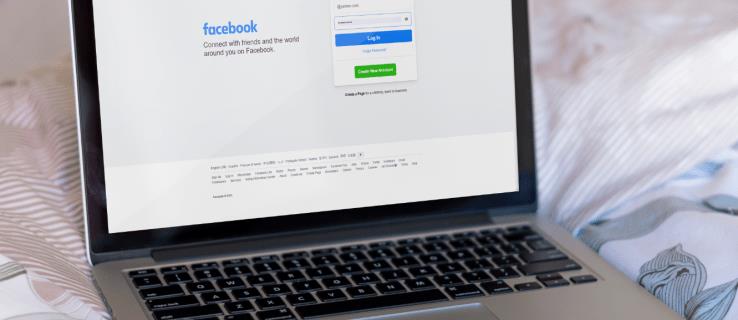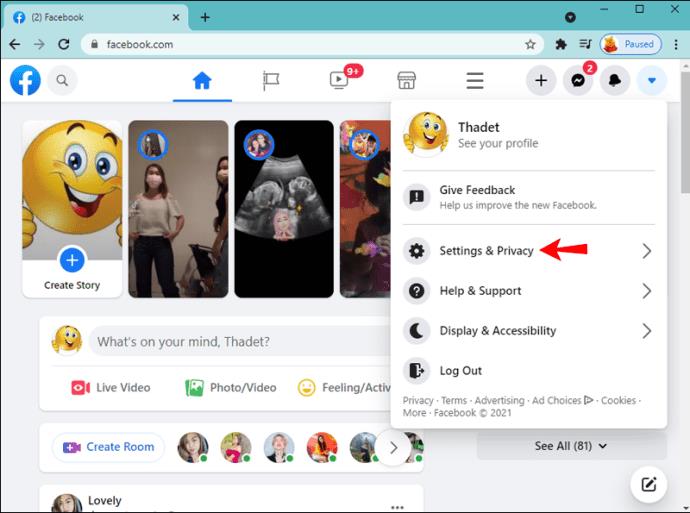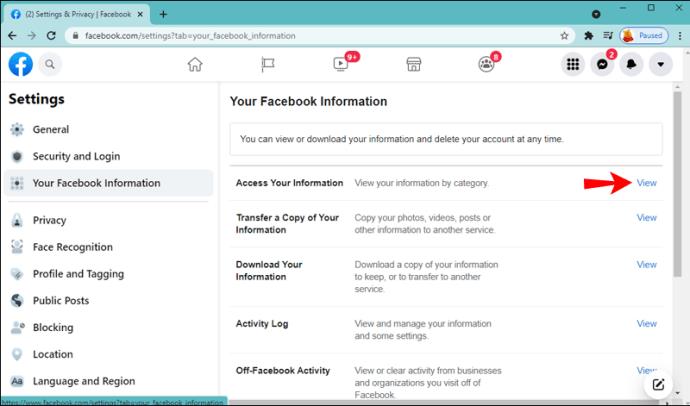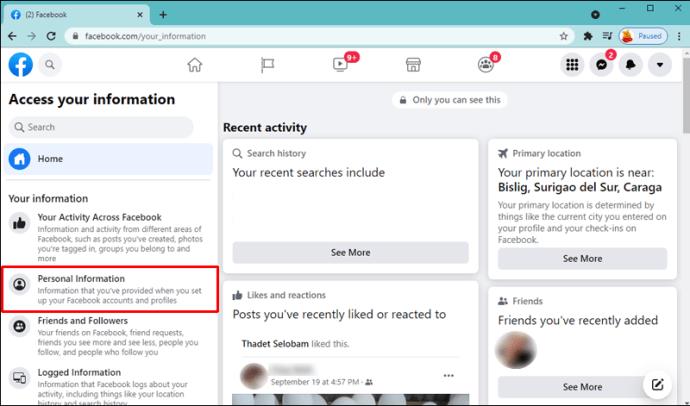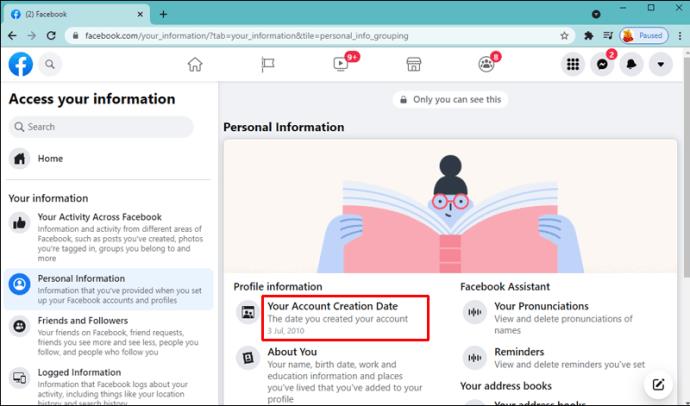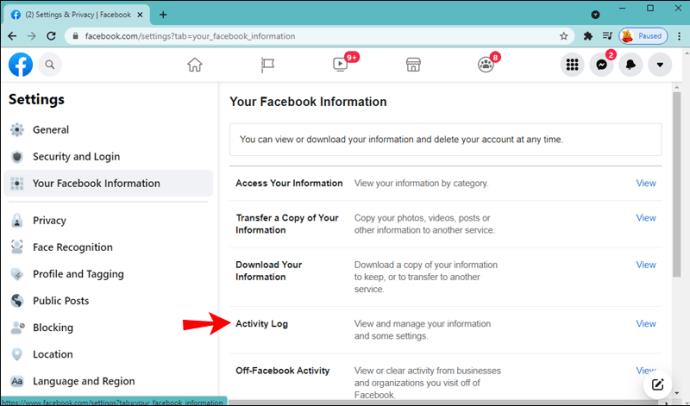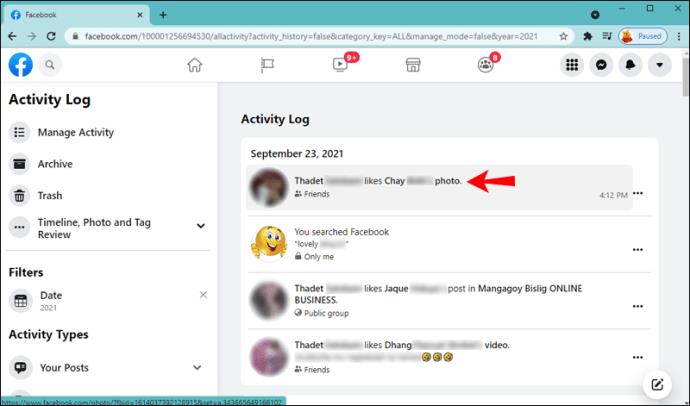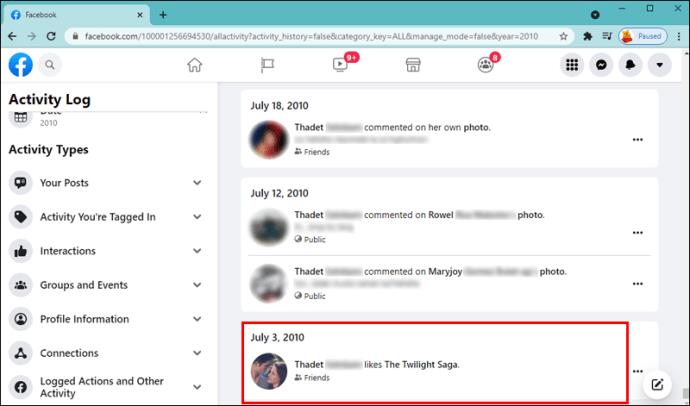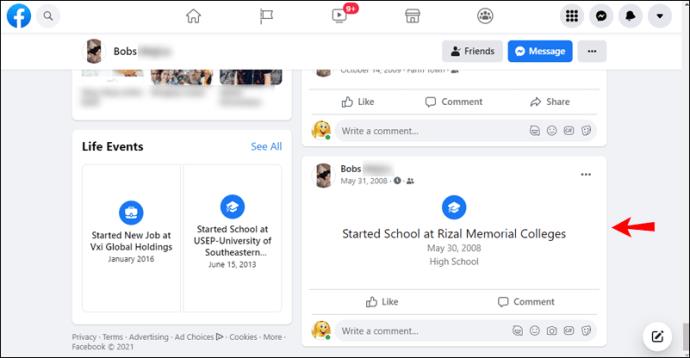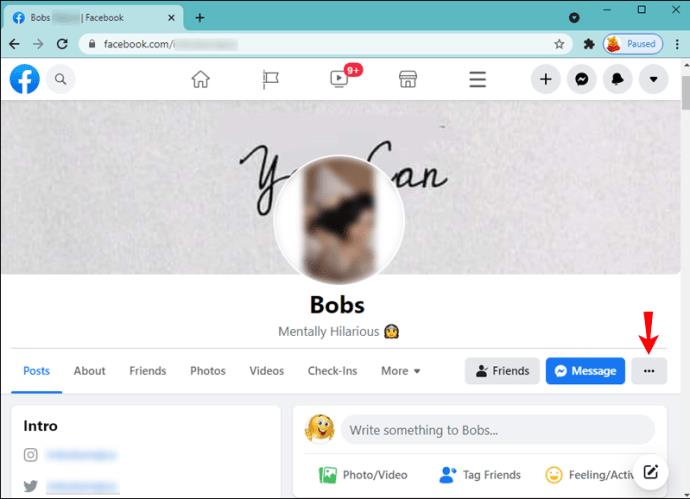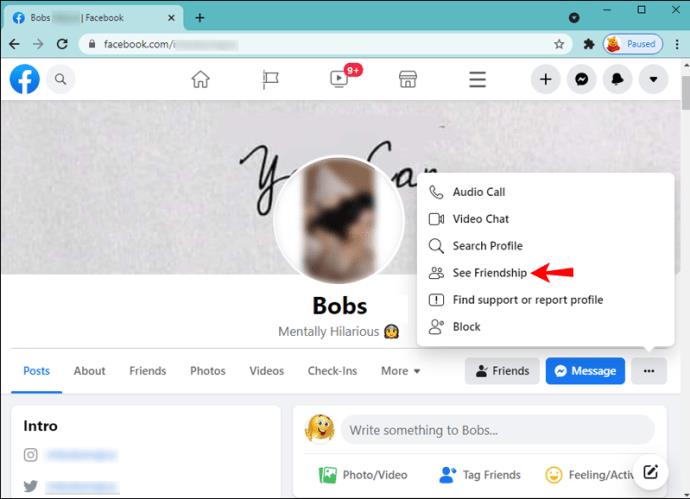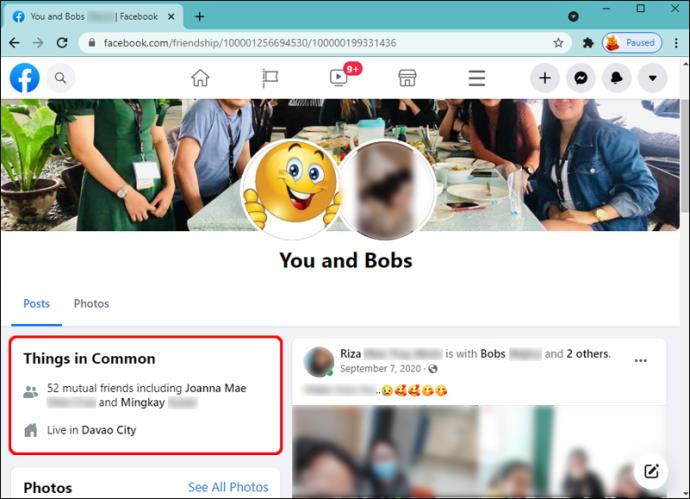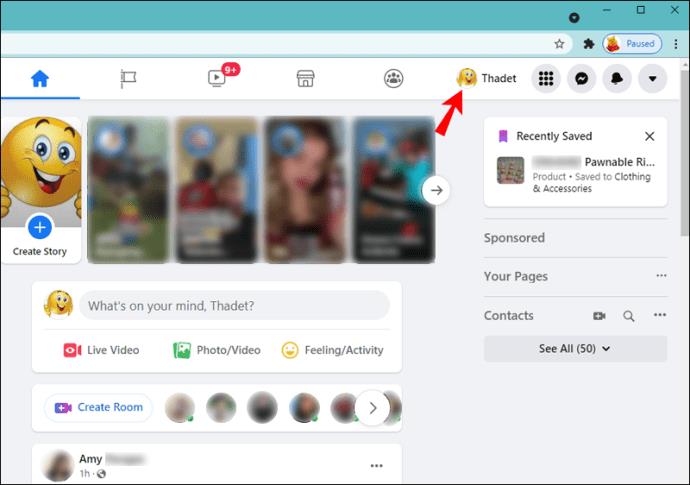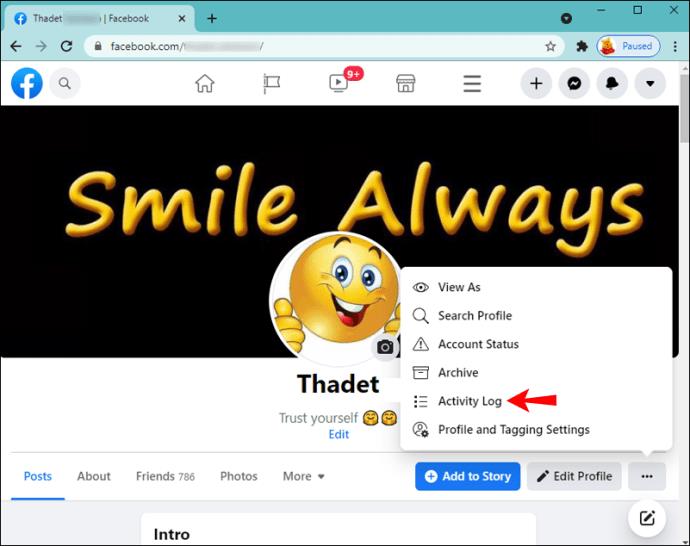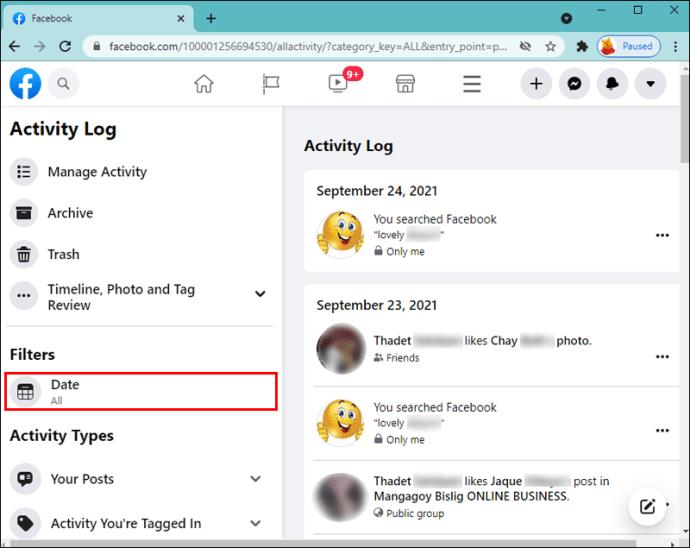Cihaz Bağlantıları
Zamanın ne kadar hızlı geçtiğini nadiren fark ediyoruz, bu nedenle bazılarına Facebook'un 10 yıldan daha kısa bir süre önce tanıtıldığı gibi görünebilir. Sürpriz, sürpriz - Facebook bu yıl 17. yaş gününü kutladı ve kişisel hesabınız sandığınızdan daha eski olabilir. Facebook hesabınızın ne zaman oluşturulduğunu öğrenmek isterseniz, size yardımcı olmak için buradayız.
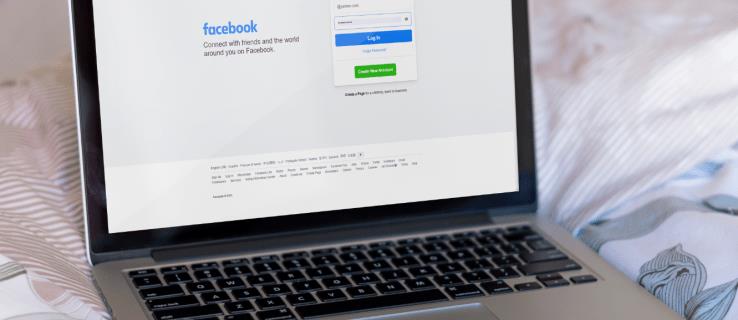
Bu kılavuzda, sizin veya bir başkasının Facebook hesap oluşturma tarihine nasıl erişeceğinizi açıklayacağız. Platformda birisiyle ne zaman arkadaş olduğunuzu öğrenmekle ilgili talimatları da paylaşacağız. Sonunda, Facebook'ta başka bir kullanıcının doğum gününü nasıl bulacağımızı açıklayacağız.
Kendi Facebook Hesabınızı Ne Zaman Oluşturduğunuzu Nasıl Öğrenirsiniz?
Facebook bilgilerinize erişerek hesabınızın oluşturulduğu tarihi görüntüleyebilirsiniz. Bunu yapmak için aşağıdaki adımları izleyin:
- Bir tarayıcı veya uygulama aracılığıyla Facebook'u açın ve hesabınıza giriş yapın.

- Hesap seçeneklerinize erişmek için sağ üst köşedeki aşağı ok simgesini tıklayın .

- Açılır menüden Ayarlar ve Gizlilik'i seçin .
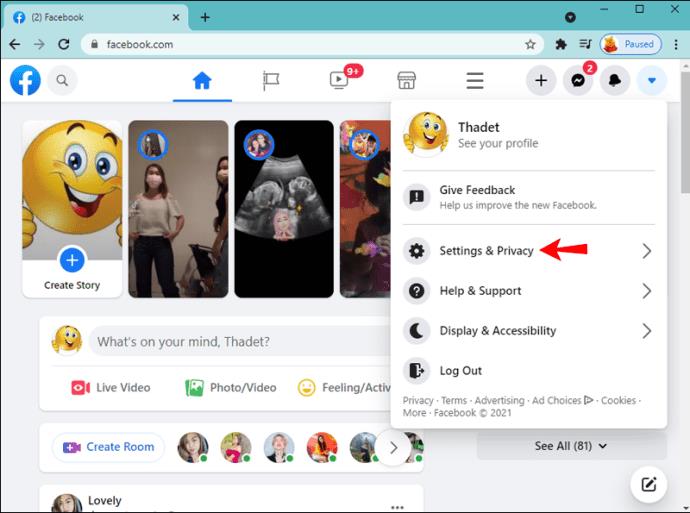
- Sol kenar çubuğundan Facebook Bilgilerinizi seçin .

- Sağdaki Bilgilerinize Erişin'in yanındaki Görüntüle'yi tıklayın .
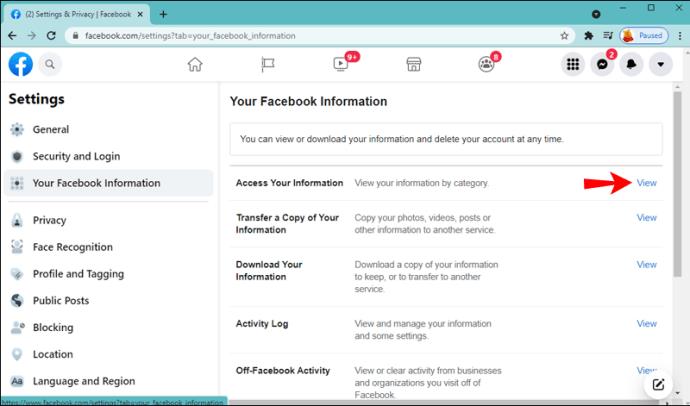
- Bilgileriniz bölümünde Kişisel Bilgileri seçin .
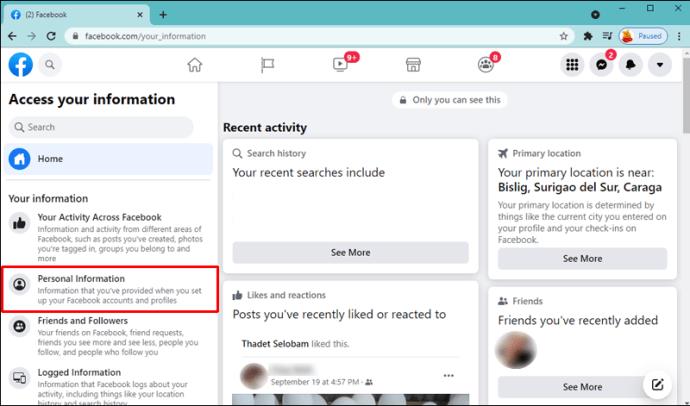
- Hesabınızın oluşturulduğu tarihi bulmak için Hesap Oluşturma Tarihiniz bölümüne bakın .
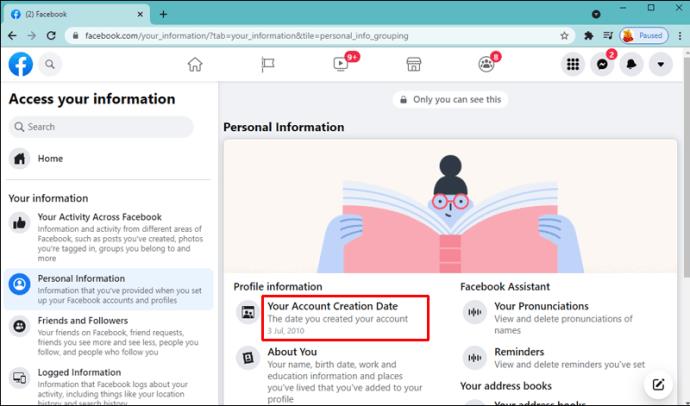
Hesap oluşturma tarihini ve platformdaki ilk eylemlerinizi öğrenmek için başka bir seçenek de Etkinlik Günlüğü'dür. Etkinlik günlüğüne erişmek için aşağıdaki talimatları izleyin:
- Facebook'u açın ve hesabınıza giriş yapın.

- Sağ üstteki aşağı doğru simgeye tıklayarak profil seçenekleri açılır menüsünü genişletin .

- Ayarlar ve Gizlilik'i tıklayın , ardından sol kenar çubuğunda bulunan Facebook Bilgileriniz'i tıklayın.

- Etkinlik Günlüğü'nü tıklayın .
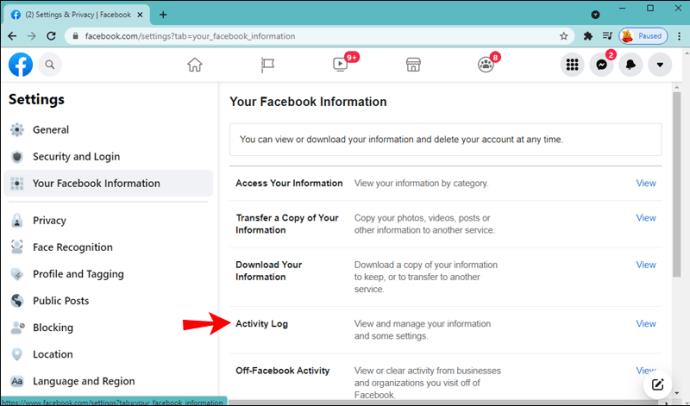
- Sağda bulunan zaman çizelgesinde en erken tarihi seçin.
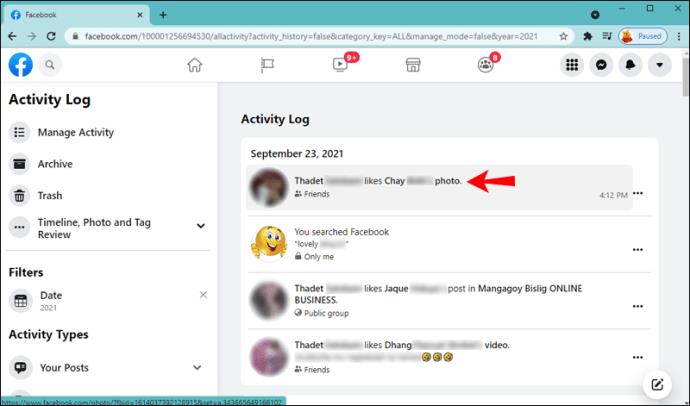
- Beğeniler, yorumlar veya profil değişiklikleri gibi Facebook'taki ilk eylemlerinizi görüntülemek için sonuna kadar aşağı kaydırın.
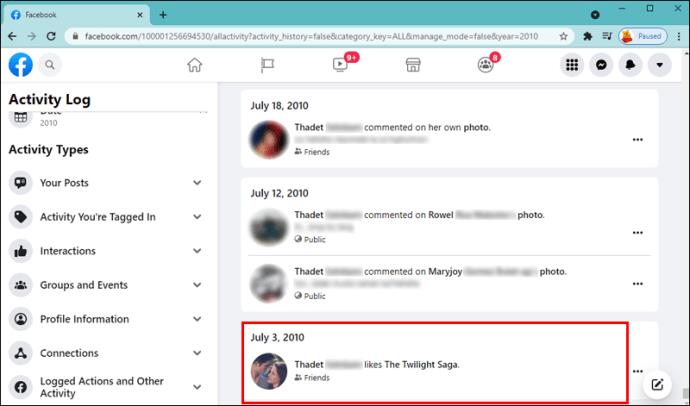
Alternatif olarak, kaydolurken kullandığınız e-posta adresine hala erişiminiz varsa, Facebook'tan bir karşılama e-postası bulabilirsiniz. Hesabı oluşturduktan hemen sonra bir profil resmi ayarladıysanız, ilk profil resminizin tarihini de görüntüleyebilirsiniz.
Başka Birinin Facebook Hesabını Ne Zaman Açtığını Nasıl Anlarsınız?
Başka birinin Facebook'a ne zaman katıldığını öğrenmek, kendi hesap oluşturma tarihinizi görüntülerken olduğu kadar kolay değildir. Bunun nedeni, hesap oluşturma tarihinin kullanıcının profil bilgilerinde belirtilmemesidir. Ancak, kullanıcının zaman çizelgesinin sonuna kadar kaydırarak bu bilgilere erişmenin bir yolu vardır. Bunu nasıl yapacağınız aşağıda açıklanmıştır:
- Facebook'u açın ve hesabınıza giriş yapın.

- Arkadaşlar listenize erişmek için sayfanın üst kısmında bulunan iki insan figürlü simgeye tıklayın.

- Hesap oluşturma tarihini öğrenmek istediğiniz bir kullanıcıyı bulmak için listede gezinin. İşlemi hızlandırmak için adlarını arama çubuğuna yazabilirsiniz.

- Kullanıcının profilini açtığınızda, ilk gönderisini görene kadar en alta doğru kaydırın. Sağdaki zaman çizelgesinden seçerek belirli bir yıla ait gönderilere anında atlayabilirsiniz. İlk gönderi, hesabın oluşturulduğu tarihi içerebilir, ancak bazı kullanıcılar eski gönderilerini gizlemeyi tercih eder.
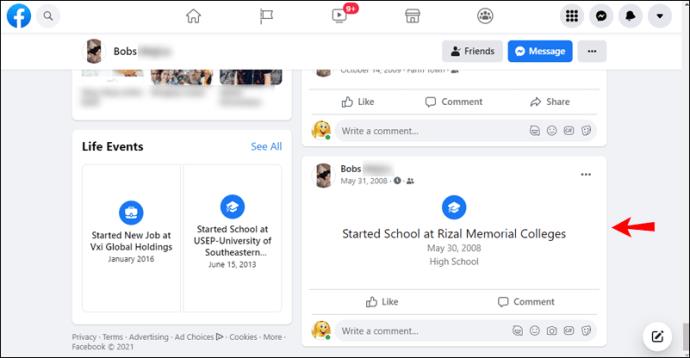
Facebook'ta Biriyle Ne Zaman Arkadaş Olduğunuzu Nasıl Öğrenirsiniz?
Facebook'ta birisiyle ne zaman arkadaş olduğunuzu kontrol etmek ilginç ve genellikle şaşırtıcıdır. Bu bilgileri görüntülemek için aşağıdaki adımları izleyin:
- Facebook'u bir tarayıcıda açın ve hesabınıza giriş yapın.

- Arkadaşlar listenizi açmak için ekranınızın üst kısmında bulunan iki insan silüeti simgesine tıklayın.

- Aradığınız kişiyi bulana kadar aşağı kaydırın ve adını tıklayın. Alternatif olarak, adlarını arama kutusuna yazın.

- Kullanıcının profil resminin sağında bulunan Mesajlar'ın yanındaki üç nokta simgesini tıklayın .
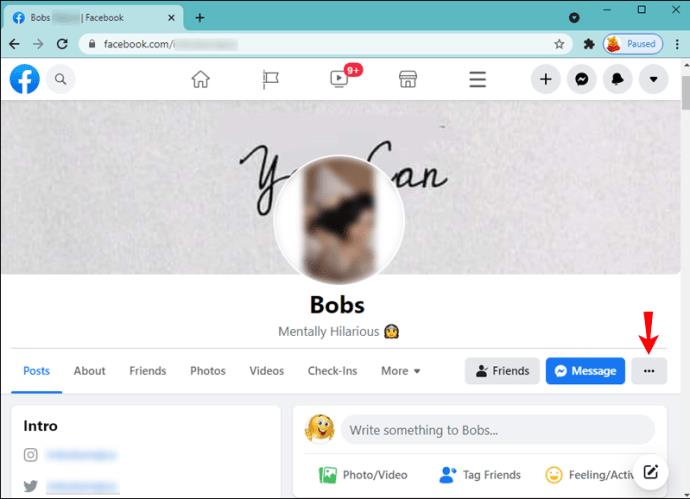
- Arkadaşlığı Gör 'ü tıklayın .
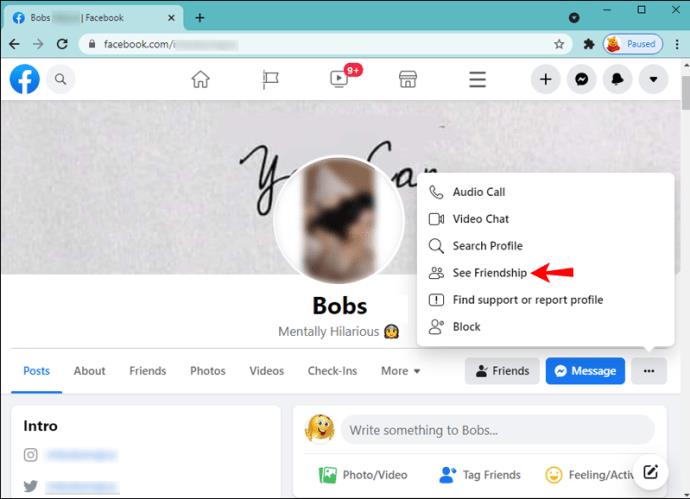
- Solda ikinizin Facebook'ta arkadaş olduğunuz yılı göreceksiniz. Ayrıca kaç ortak arkadaşınız olduğunu ve kişinin nerede yaşadığını da görüntüleyebilirsiniz.
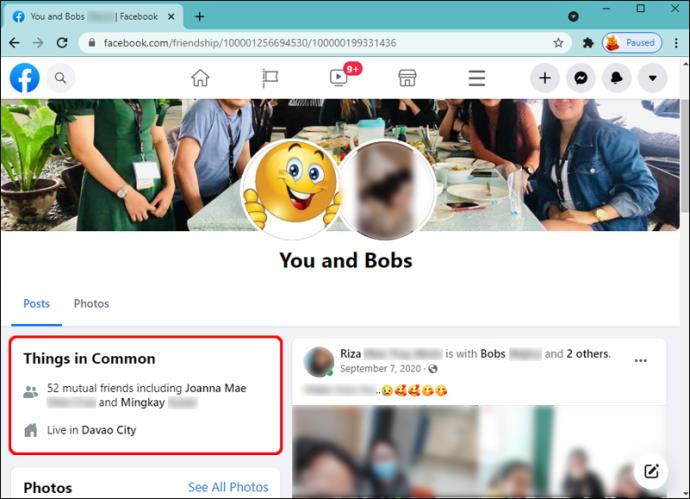
Alternatif olarak, Facebook'ta birisiyle arkadaş olduğunuzda - sadece yıl yerine - kesin tarihi öğrenebilirsiniz. Bunu yapmak için Etkinlik Günlüğünü kaydırmanız gerekir. Aşağıdaki adımları takip et:
- Hesabınızda oturum açın ve zaman çizelgenizi açmak için profil simgenizi tıklayın.
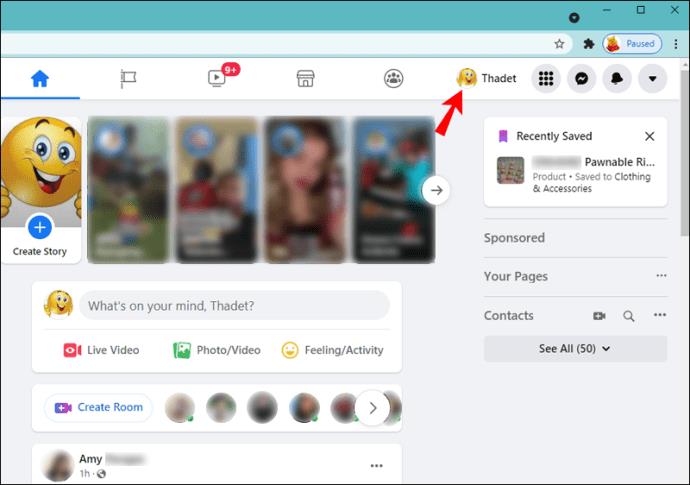
- Profil resminizin sağında bulunan Etkinlik Günlüğü ' ne tıklayın .
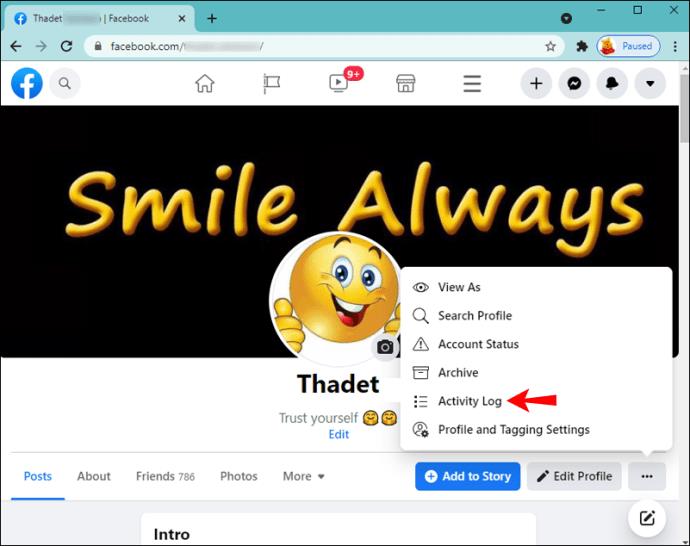
- Sol kenar çubuğundan Diğer'i seçin .
- Sol kenar çubuğundan Arkadaşlar'ı tıklayın .
- Aradığınız kullanıcıyla arkadaş olduğunuz tarihi bulana kadar listede aşağı doğru ilerleyin. İsteğe bağlı olarak sağdaki takvimden belirli bir yılı seçin.
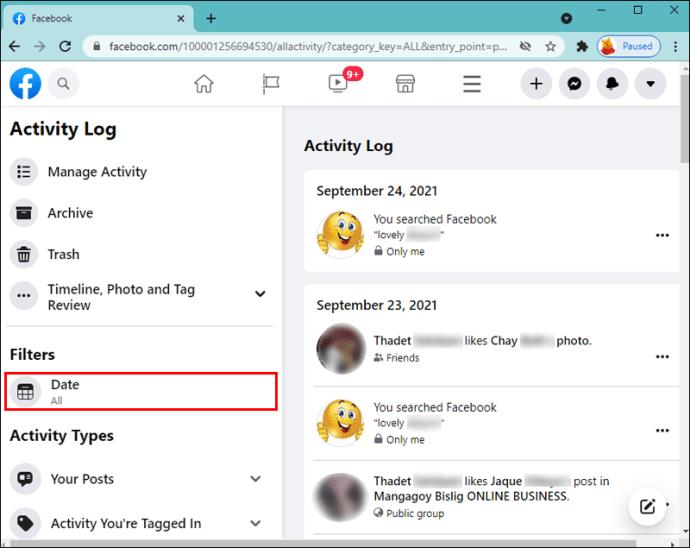
Eski güzel günler
Artık Facebook hesabı oluşturma tarihinizi bulduğunuzu umduğunuza göre, nostaljik bir duygu yaşamış veya bazı güzel eski resimler bulmuş olabilirsiniz. Bazen eski gönderilerinizi görüntülemek garip olabilir, ancak günün sonunda, ilk günlerinizin bu kadar ayrıntılı bir hikayesine Facebook'tan başka nerede erişebilirsiniz?
Facebook hesabınız kaç yaşında? Platformda en uzun süre kimin kaldığını görelim - aşağıdaki yorumlar bölümünde hesap oluşturma yılınızı paylaşın.